Czy lubisz słuchać muzyki? Czy to pomaga skutecznie myśleć i pracować podczas słuchania ulubionych piosenek? Może masz dużo teledysków przechowywanych na twoim komputerze. A może poczujesz potrzebę transkodowania ich do pliku audio, takiego jak WAV. Ten artykuł dotyczy najlepszych narzędzi, których potrzebujesz, aby błyskawicznie przekonwertować pliki AVI do WAV.
Część 1. Jak wyodrębnić dźwięk z AVI do WAV na komputerach Mac i Windows
Wyodrębnianie dźwięku z pliku wideo wymaga narzędzia, które doskonale sprawdzi się w tworzeniu żądanej jakości dźwięku. Mając to na uwadze, przedstawiamy tutaj najbardziej idealne narzędzie programowe, które zapewni idealną, ale ekscytującą konwersję.
Konwerter wideo AVAide
Ten niesamowity konwerter AVI na WAV był bardzo hojny, dając użytkownikom ekscytujące narzędzia, które zmienią Twoją konwersję z agonii w komfort. Ponadto, Konwerter wideo AVAide ma dodatkowe funkcje, takie jak 3D Maker, GIF Maker, Video Compressor, Media Metadata Editor i Video Enhancer, które sprawiają, że oprogramowanie jest bardziej elastyczne. Konwertuj swoje pliki w dowolnym formacie, ponieważ ma ponad 300 formatów do wyboru. Więc bez zbędnych adieu, poniżej znajdują się kroki, jak przekonwertować plik do WAV za pomocą tego bardzo poręcznego narzędzia.
Krok 1Pobierz i zainstaluj narzędzie
Kliknij poniższy link, a następnie pobierz i zainstaluj narzędzie na swoim komputerze.

WYPRÓBUJ ZA DARMO W systemie Windows 7 lub nowszym
 Bezpieczne pobieranie
Bezpieczne pobieranie
WYPRÓBUJ ZA DARMO Dla systemu Mac OS X 10.13 i nowszych
 Bezpieczne pobieranie
Bezpieczne pobieranieKrok 2Prześlij Ci plik(i)
Prześlij swoje pliki, po prostu przeciągając je bezpośrednio do interfejsu. Alternatywnie, po prostu kliknij Dodaj pliki przycisk w lewej górnej części interfejsu.

Krok 3Skonfiguruj wyjście ustawień wstępnych
W celu konwertuj pliki AVI do WAV, Kliknij Konwertuj wszystko na przycisk, w prawym górnym rogu interfejsu, a następnie pod Audio skonfiguruj przesłane pliki AVI do formatu WAV. Jeśli chcesz, aby inne pliki miały inny format, kliknij przycisk Strzałka przycisk znajdujący się na tylnej części pilnika.
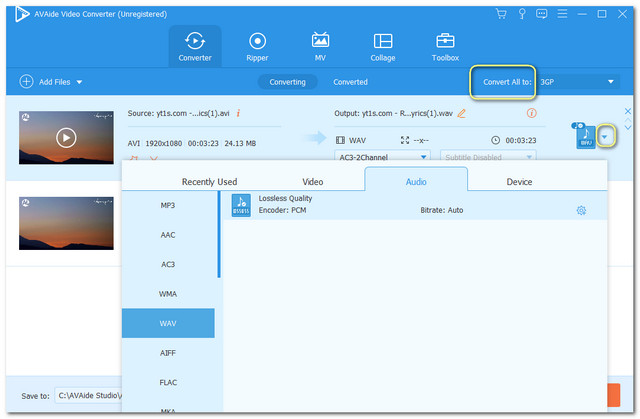
Krok 4Rozpocznij konwersję
Po ustawieniach możesz od razu rozpocząć konwersję. Kliknij Skonwertuj wszystko przycisk znajdujący się w prawej dolnej części interfejsu. Następnie poczekaj na zakończenie procesu.
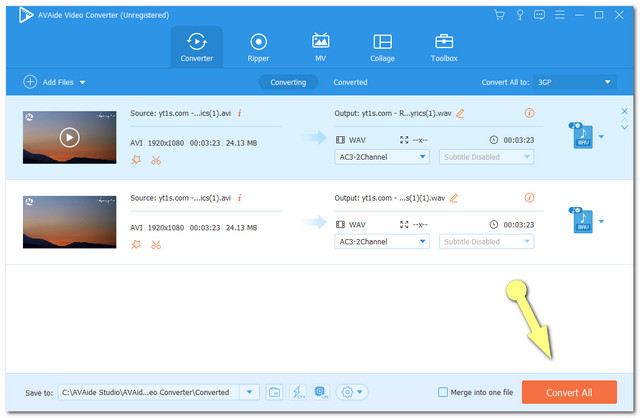
Krok 5Sprawdź ukończone pliki
Ukończone pliki są automatycznie zapisywane na Twoim komputerze. Aby zlokalizować pliki, możesz nacisnąć Konwertowane w górnej środkowej części interfejsu, a następnie kliknij Obraz folderu z boku każdego pliku.
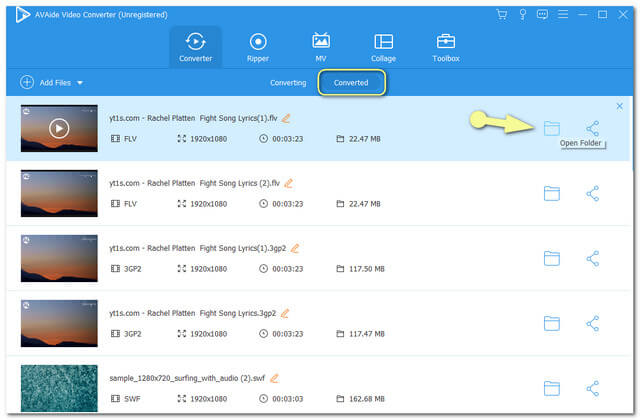
Część 2. 3 najlepsze sposoby na konwersję AVI do WAV za darmo
Jeśli chcesz natknąć się na narzędzia, które oferują bezpłatną usługę, Darmowy internetowy konwerter AVI AVAide jest na górze. Ten darmowy konwerter AVI na WAV umożliwia pracę bez reklam i znaków wodnych, które mogą Cię denerwować. Co więcej, to narzędzie online ma funkcje ulepszania i kompresowania plików wideo i audio. Podobnie jak jego oprogramowanie, ta wersja online obsługuje również wiele formatów dla zadania konwersji. Co więcej, możesz z niego korzystać w dowolnym momencie, nie musisz się rejestrować, aby korzystać z nieograniczonej usługi. Dzięki tej notatce poniższe kroki dadzą ci wgląd w transkodowanie pliku AVI do WAV.
Krok 1Zdobądź Launcher
Pobierz raz program uruchamiający AVAide Free Online Converter, naciskając DODAJ SWOJE PLIKI przycisk. Następnie kliknij Ściągnij z wyskakującego okienka, a następnie otwarty.

Krok 2Importuj swój plik AVI
Prześlij swój plik AVI po ponownym kliknięciu DODAJ SWOJE PLIKI przycisk. Jeśli chcesz dokonać konwersji zbiorczej, kliknij Dodaj plik w lewej górnej części głównego interfejsu, a następnie dodaj więcej plików.
Krok 3Ustaw ustawienia wstępne na WAV
Aby wybrać plik audio, kliknij Uwaga obraz znajduje się w prawej dolnej części interfejsu. Następnie zostaną wyświetlone formaty plików audio, następnie wybierz WAV.
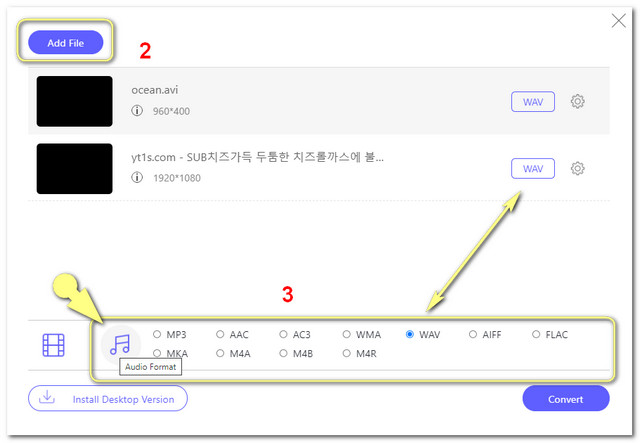
Krok 4Rozpocznij konwersję
Uderz w Konwertować przycisk zaraz po zakończeniu konfiguracji. Przed procesem konwersji pojawi się okno pamięci komputera, z którego wybierz miejsce docelowe dla ukończonych plików.
Krok 5Sprawdź ukończone pliki
Proces konwersji zajmuje tylko kilka sekund. Następnie możesz sprawdzić wybraną pamięć. W przeciwnym razie kliknij Obraz folderu na ogonie plików, aby je zlokalizować.
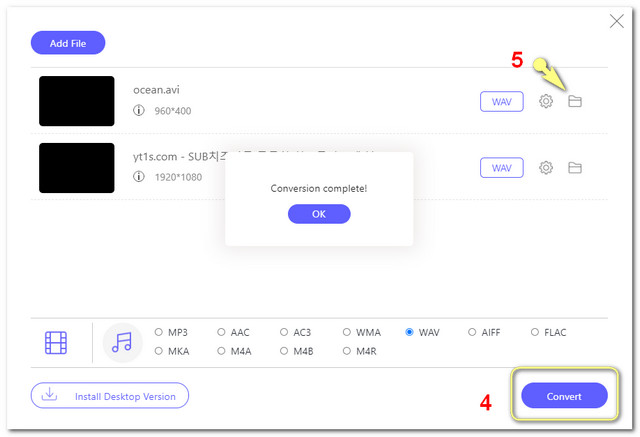
- Z wbudowanym wzmacniaczem wideo i audio.
- Super płynny interfejs.
- Nieograniczona usługa.
- Szybki proces konwersji.
- Jedynym problemem, jaki widzieliśmy w tym narzędziu online, jest to, że nie obsługuje ono jeszcze nagrywania płyt DVD, a inne funkcje z jego wersji oprogramowania nie są dostępne, takie jak ekspres 3D itp.
Jak przekonwertować AVI do WAV za pomocą Audacity?
Naszym drugim najbardziej idealnym darmowym konwerterem jest oprogramowanie audio i nagrywanie typu open source o nazwie Audacity. Ten edytor audio może pracować z jakością dźwięku do 32 bitów/384 kHz. To kolejne praktyczne narzędzie może również pomóc w wyodrębnieniu pliku wideo AVI do plików audio, takich jak WAV, MP3, AIFF, WMA itp. Z drugiej strony poniżej pokaże Ci, jak transkodować AVI do WAV za pomocą tego narzędzia .
Krok 1Uruchom pobrane narzędzie Audacity. Następnie kliknij Plik przycisk w lewej górnej części interfejsu.
Krok 2Iść do Import następnie Surowe dane następnie wybierz swój plik AVI. W wyskakującym oknie kliknij Import przycisk.
Krok 3Kliknij Plik przycisk ponownie, a następnie Eksport następnie wybierz Eksportuj jako WAV.
Krok 4Wybierz miejsce docelowe. Następnie poczekaj na zakończenie procesu konwersji.
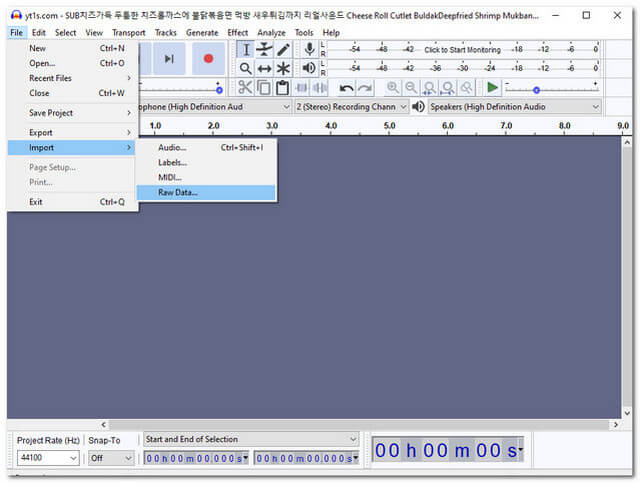
- Szybki proces konwersji.
- Klasyczny interfejs.
- Ustawienia dotyczą tylko dźwięku.
Jak przekonwertować AVI do WAV za pomocą FreeFileConvert
Wreszcie mamy FreeFileConvert. To narzędzie do konwersji online umożliwia korzystanie z innych kategorii konwersji, takich jak audio, dokument, archiwum, wektor itp. Twierdzi, że obsługuje 8749 kombinacji konwersji wideo, audio, obrazów, dokumentów, archiwum, czcionek prezentacji i typów plików e-booków. Aby uzyskać dalszą wiedzę na temat działania tego narzędzia, poniżej znajdują się kroki, jak: konwertuj pliki AVI do WAV.
Krok 1Odwiedź jego stronę internetową. Pod Plik wejściowy Kliknij Wybierz plik przycisk, aby przesłać plik AVI.
Krok 2Pod Format wyjściowy wybierz WAV z listy rozwijanej formatów audio.
Krok 3Rozpocznij konwersję, naciskając Konwertować przycisk. Poczekaj na zakończenie procesu, a następnie pobierz przekonwertowane pliki.
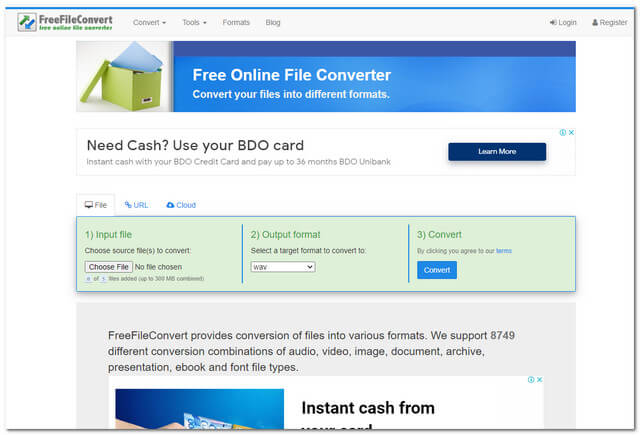
- Płynny proces konwersji.
- Elastyczne
- Tyle reklam na stronie.
- Klasyczny interfejs.
Część 3. AVI VS. WAV
Audio Video Interleave, znany również jako AVI, to format pliku opracowany przez firmę Microsoft. Jest to kontener plików zarówno audio, jak i wideo, które pokrywają się podczas odtwarzania. Ten plik jest używany na całym świecie ze względu na wysoką rozdzielczość wyjściową. Jednak duży plik wideo AVI ma tendencję do utraty jakości podczas kompresji.
Z drugiej strony Waveform Audio File Format lub WAV to plik audio opracowany również przez Microsoft i IBM. Ten format pliku jest kontenerem danych audio, szybkości transmisji bitów, numerów ścieżek i częstotliwości próbkowania. Co więcej, zawiera wysoką jakość dźwięku, co czyni go większym niż inne formaty audio.
Część 4. Często zadawane pytania dotyczące konwersji AVI do WAV
Czy mogę użyć VLC do konwersji AVI na WAV?
TAk. VLC pozwala również na konwersję AVI do WAV. Jeśli jednak dążysz do potężnego konwertera, możesz użyć Konwerter wideo AVAide.
Czy mogę skompresować plik WAV za pomocą AVAide Video Converter?
TAk. Darmowy konwerter online AVAide wykona pracę perfekcyjnie. Możesz sam spróbować.
Jakie inne pliki audio wybieram z AVAide Free Online Converter oprócz WAV?
M4V, FLAC, M4B, M4A, MKA, MP3, AAC, AC3, WMA, AIFF itp.
Podsumowując, to nadal jest Twój wybór, które z przedstawionych narzędzi może być bardzo pomocne w zadaniu konwersji. Jednak było bardzo oczywiste, jak AVAide Video Converter osiągnął niezwykłą wydajność między innymi. Pobierz go i poznaj jego niesamowite funkcje.
Twój kompletny zestaw narzędzi wideo, który obsługuje ponad 350 formatów do konwersji w bezstratnej jakości.
Konwertuj na WAV
- Konwertuj AVI na WAV
- Konwertuj AMR na WAV
- Konwertuj AIFF na WAV
- Konwertuj M4A na WAV
- Konwertuj AAC na WAV
- Konwertuj FLAC na WAV
- Konwertuj AC3 na WAV
- Konwertuj MP4 na WAV
- Konwertuj MOV na WAV
- Konwertuj MKV na WAV
- Konwertuj M4V na WAV
- Konwertuj FLV na WAV
- Konwertuj WMV na WAV
- Konwertuj WebM na WAV
- Konwertuj WMA na WAV
- Konwertuj VOB na WAV
- Konwertuj SWF na WAV
- Konwertuj OGG na WAV
- Konwertuj MTS na WAV
- Konwertuj MPEG na WAV
- Konwertuj CAF na WAV
- Konwertuj APE na WAV




